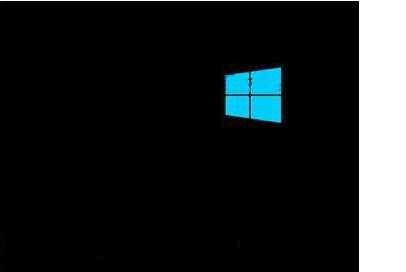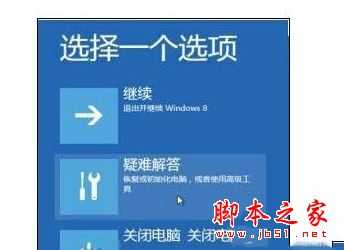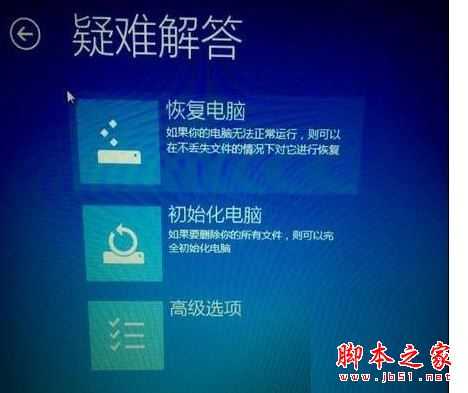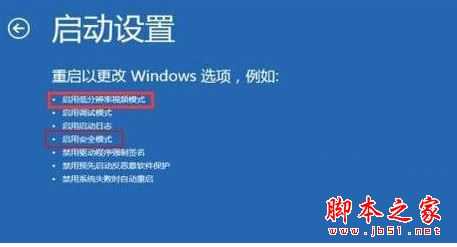圆月山庄资源网 Design By www.vgjia.com
如果发现电脑在开机后无法正常显示操作系统,出现了显示器“输入不支持”的问题,这是怎么回事呢?这种情况怎么办呢?对此,我们可以参考以下提供的方法来解决这一问题。
故障原因分析:
这应该是由于设置的分辨率过高,导致显示器无法正常显示的情况。
解决方法:
1、关机状态下启动计算机,然后在出现滚动的小圆圈的时候按住电源键强制关机;
2、重复上述操作2到3次后系统会出现“选择一个选项”界面;
3、点击其中的“疑难解答”选项,然后在新的界面中点击“高级选项”;
4、在高级选项中点击“启动设置”;
5、启动后选择“启用低分辨率视频模式”进入系统;
6、接着就可以在低分辨率视频模式中进入系统,系统会自动降低到最低分辨率,保证可以正常启动,之后再重新设置合适的分辨率,并重启正常启动系统即可。
以上就是对电脑开机后显示器出现输入不支持的故障原因分析及解决方法图文教程,方法很简单,有同样问题的朋友就可以根据以上方法步骤进行解决,希望本教程对大家有所帮助。
圆月山庄资源网 Design By www.vgjia.com
广告合作:本站广告合作请联系QQ:858582 申请时备注:广告合作(否则不回)
免责声明:本站文章均来自网站采集或用户投稿,网站不提供任何软件下载或自行开发的软件! 如有用户或公司发现本站内容信息存在侵权行为,请邮件告知! 858582#qq.com
免责声明:本站文章均来自网站采集或用户投稿,网站不提供任何软件下载或自行开发的软件! 如有用户或公司发现本站内容信息存在侵权行为,请邮件告知! 858582#qq.com
圆月山庄资源网 Design By www.vgjia.com
暂无评论...
更新日志
2025年01月24日
2025年01月24日
- 小骆驼-《草原狼2(蓝光CD)》[原抓WAV+CUE]
- 群星《欢迎来到我身边 电影原声专辑》[320K/MP3][105.02MB]
- 群星《欢迎来到我身边 电影原声专辑》[FLAC/分轨][480.9MB]
- 雷婷《梦里蓝天HQⅡ》 2023头版限量编号低速原抓[WAV+CUE][463M]
- 群星《2024好听新歌42》AI调整音效【WAV分轨】
- 王思雨-《思念陪着鸿雁飞》WAV
- 王思雨《喜马拉雅HQ》头版限量编号[WAV+CUE]
- 李健《无时无刻》[WAV+CUE][590M]
- 陈奕迅《酝酿》[WAV分轨][502M]
- 卓依婷《化蝶》2CD[WAV+CUE][1.1G]
- 群星《吉他王(黑胶CD)》[WAV+CUE]
- 齐秦《穿乐(穿越)》[WAV+CUE]
- 发烧珍品《数位CD音响测试-动向效果(九)》【WAV+CUE】
- 邝美云《邝美云精装歌集》[DSF][1.6G]
- 吕方《爱一回伤一回》[WAV+CUE][454M]